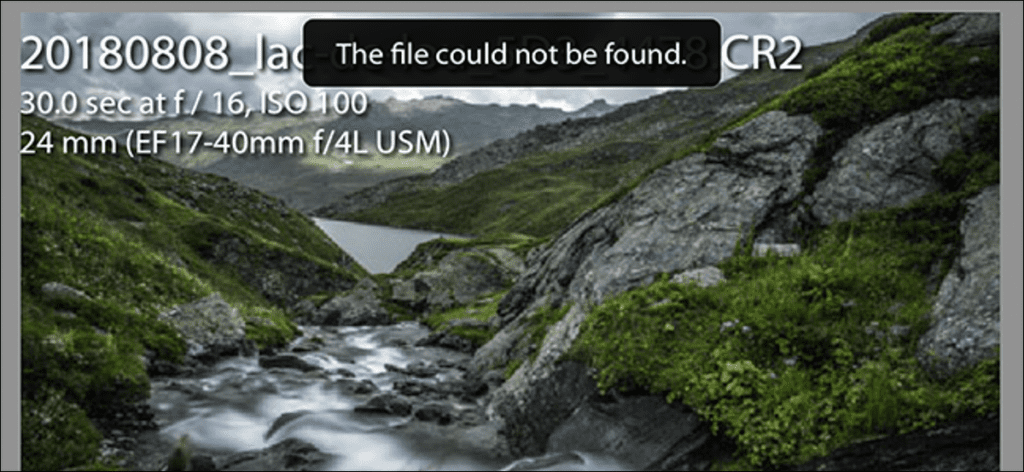Los archivos de imagen RAW son enormes, por lo que Adobe Lightroom guarda los archivos JPEG de vista previa para acelerar las cosas. Si ocurre lo peor y pierde sus originales, es posible que pueda recuperar algo de las vistas previas.
Cuando importa archivos RAW a Lightroom, crea archivos de vista previa para que no tenga que leer más de 20 MB de datos cada vez que desee ver una imagen. Estos archivos de vista previa normalmente no tienen la misma resolución, y dado que son JPEG, la misma profundidad de datos, que los originales, pero si sus archivos originales son irrecuperables, al menos los JPEG son algo.
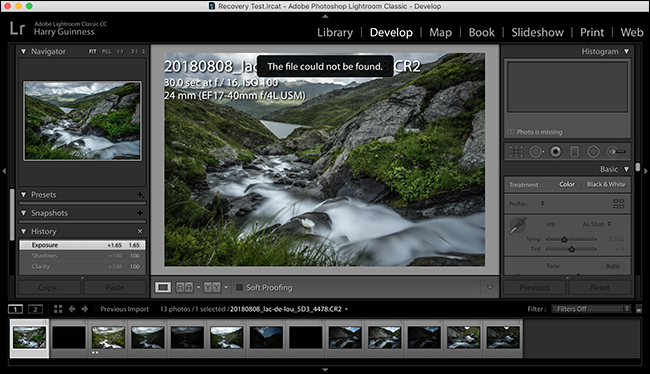
En realidad, no debería estar en esta situación. Siempre debe tener una segunda copia de todos sus archivos digitales importantes, pero están sucediendo cosas, así que si es así, aquí le mostramos cómo intentar recuperar algo de sus vistas previas.
Algunas notas antes de comenzar:
- No espere al mundo. Recupera los archivos de vista previa recuperados. Especialmente para imágenes más antiguas, puede que no haya nada más que un JPEG de baja resolución.
- Si tiene suerte y sus fotos están bien expuestas, puede tener imágenes con una resolución lo suficientemente alta y con suficientes datos para usar.
- Los cambios que haya realizado no se guardarán y se eliminarán todos los metadatos.
- Solo funciona con Lightroom Classic CC; si está utilizando Lightroom CC, sus fotos se respaldan en los servidores de Adobe.
- Aprenda de la situación y establezca un plan de respaldo adecuado.
Recupere archivos de sus vistas previas
Dirigirse hacia esta página de ayuda de Adobe y haga clic en el botón «Obtener archivo». Esto descargará un archivo llamado «ExtractPreviews.lua».

Abra Lightroom y vaya a Editar> Preferencias en Windows o Lightroom> Preferencias en macOS. Seleccione la pestaña «Ajustes preestablecidos» y, a continuación, haga clic en el botón «Mostrar carpeta de ajustes preestablecidos de Lightroom».
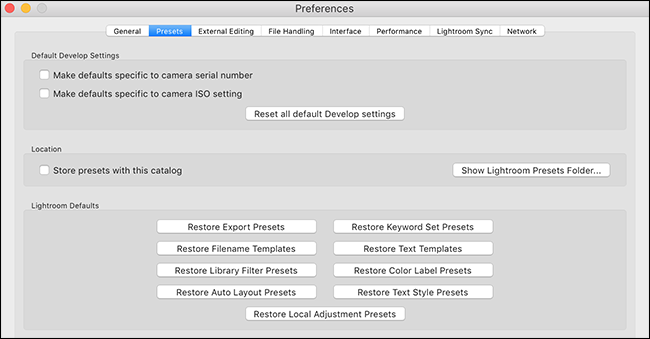
Esto abrirá su carpeta de Lightroom en el Explorador de Windows o el Finder. No debería tener ningún problema, pero si su Mac decide hacerse cargo de los archivos ocultos, aquí le mostramos cómo mostrarlos.
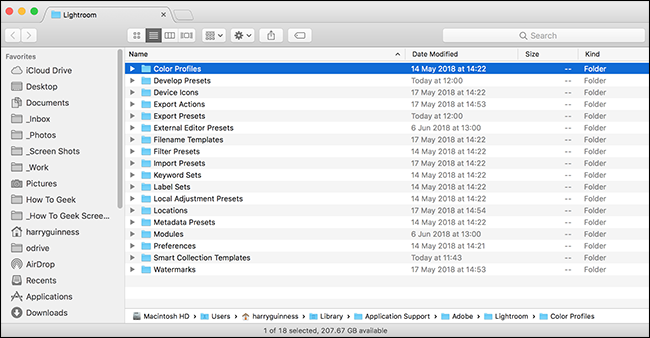
Cree una nueva carpeta llamada Scripts y agregue el archivo «ExtractPreviews.lua».
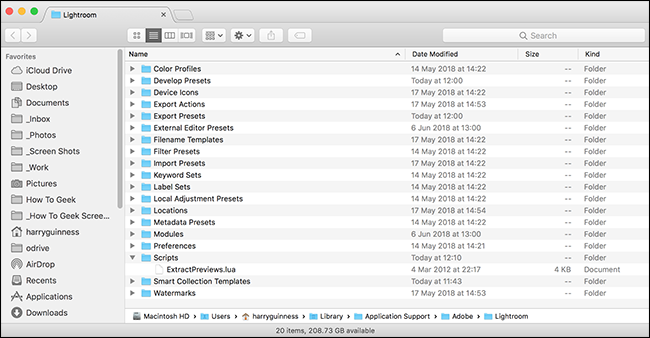
Salga y vuelva a abrir Lightroom para cargar la carpeta Scripts. Si ha seguido los pasos correctamente, debería ver scripts o un icono al final de la barra de menú.
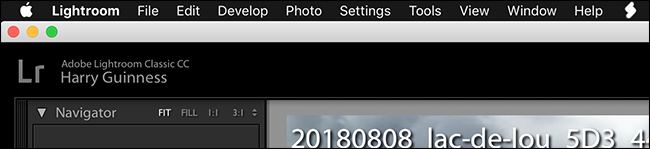
Selecciona todas las fotos que quieras recuperar. Si este es su catálogo completo, presione Ctrl + A (Comando + A en una Mac). Luego haga clic en el menú «Scripts» y seleccione el comando «Extraer vistas previas».
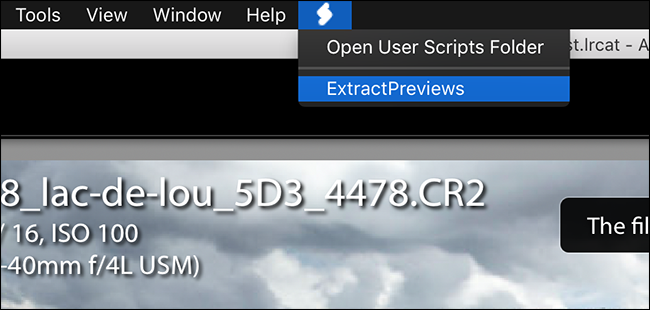
Elija una ubicación para guardar los archivos extraídos y haga clic en el botón «Elegir».
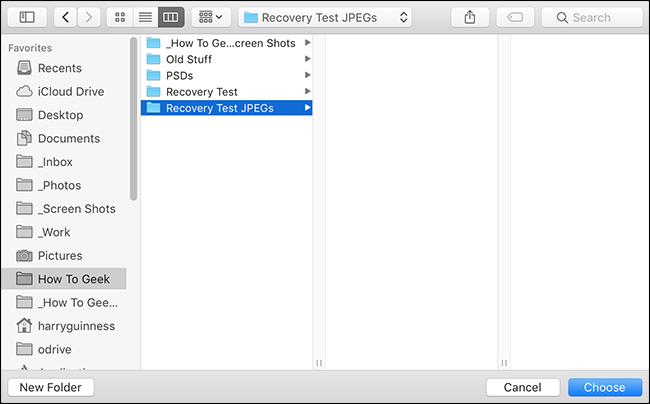
Navegue hasta la carpeta y verá un archivo JPEG con la mejor vista previa disponible para cada una de sus imágenes. Eche un vistazo y vea si hay algo utilizable.
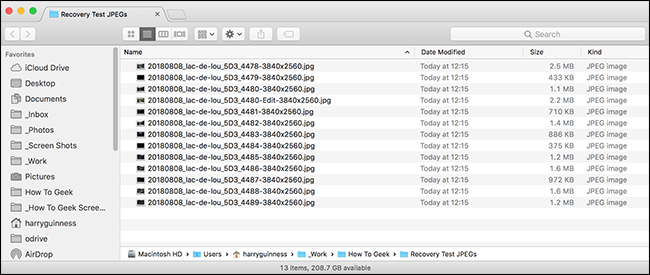
Nadie quiere encontrarse en una situación en la que dependa de la recuperación de archivos de vista previa para recuperar imágenes, pero, sinceramente, todos los fotógrafos lo hacen al menos una vez; Yo se que tengo. Lo importante es aprender de tus errores y empezar a salvar cosas.